Gestion des utilisateurs
Les fiches utilisateurs sont importantes pour entrer dans MEGA-WIN. Chaque utilisateur qui ouvre MEGA-WIN doit introduire son nom de code (login) et son mot de passe correctement. Chaque document établit par un utilisateur comporte le nom de l’utilisateur. Donc le patron peut savoir qui a créé le document et/ou qui l’a modifié.
Si vous achetez la version réseau de MEGA-WIN (multi-utilisateur), Alors vous pourrez créer plusieurs utilisateurs pour notre logiciel.
Chaque utilisateur doit avoir un nom différent, vous pouvez mettre un mot de passe de 10 caractères alphanumérique. Chaque utilisateur peut avoir sa propre langue d’affichage des écrans. Exemple : L’utilisateur 1 ouvrira Mega-win en Français et L’utilisateur en néerlandais.
Champ « Fonction », c’est pour dire si c’est par exemple le patron, le manager, le comptable, la secrétaire, le vendeur, le magasinier, etc.
Champ « Dernier dossier » : c’est le dossier dans lequel cet utilisateur doit travailler normalement. Si vous cochez la case en bas « il peut travailler dans toutes les sociétés » et si vous avez plusieurs sociétés alors il pourra changer de dossier quand il voudra. Sinon il ne pourra pas changer de société, ni ouvrir les exercices des années précédentes
« Type d’utilisateur » est un sélecteur sur 2 positions « administrateur » ou « standard ». Si vous êtes le gestionnaire, le comptable ou le patron de la société, sélectionnez le type d’utilisateur « administrateur », sinon il est préférable de choisir « utilisateur standard » pour une secrétaire ou un magasin ou vendeur…
Le bouton Droit d’accès :
Il est possible que l’administrateur de MEGA-WIN octroie des permissions pour chaque utilisateur, ces droits peuvent permettre ou bloquer la plupart des options qui se trouvent dans MEGA-WIN, il existe 40 options qui l’on peut bloquer suivant un joli tableau, accessible avec le bouton « droits d’accès »
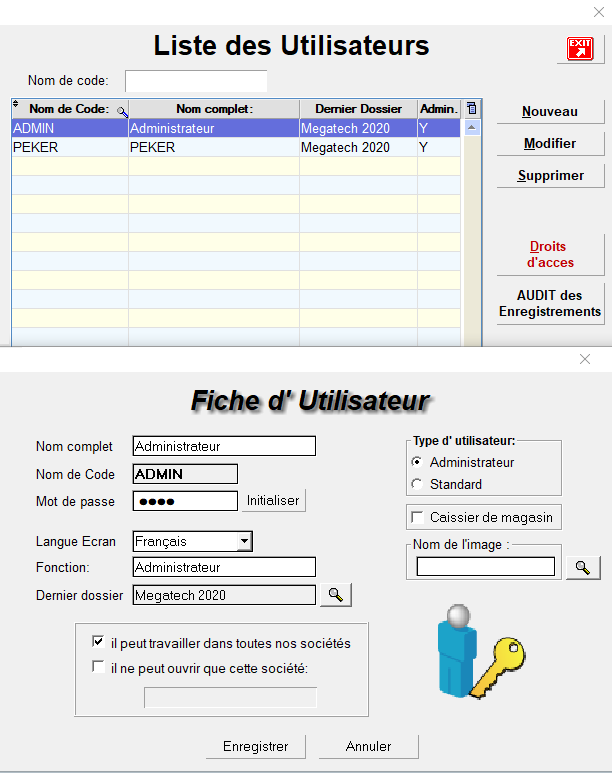

Le bouton AUDIT des Enregistrements :
Comme vous pouvez voir sur l’image à coté, cette fenêtre permet de sélectionner une date et un utilisateur dans le tableau à gauche et voir tous les enregistrements établis par utilisateur sous forme de bouton. Si c’est un nouvel enregistrement, alors la couleur est verte, si c’est une modification alors la couleur est bleue.
Avec ce module « Gestion des utilisateurs », vous aurez le contrôle total dans MEGA-WIN…

